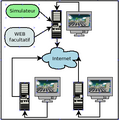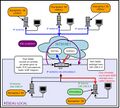Simulateur Autonome Internet SQLite : tuto détaillé
Apparence
Pré-requis
-
Simulation en réseau local
Ressources pour lancer un simulateur
La performance d'OpenSimulator est un sujet très complexe. Les performances peuvent être influencées par un grand nombre de facteurs, notamment le nombre de prims dans une région, le nombre de régions, le nombre d'avatars, la qualité du réseau entre le serveur et le viewer, la qualité du réseau entre le simulateur et les services de grille, etc.
| CPU | Une règle approximative de base consiste à dire qu'il faudrait avoir un core par région normalement utilisée avec un total minimum de 2 cores. Mais on peut utiliser moins de CPU, si toutes les régions ne sont pas occupées simultanément par des avatars, ou par exemple, s'il y a moins de scripts ou d'objets.
Voir [1] |
| Mémoire | En règle générale, une région avec beaucoup d'avatars, 15000 ou plus de primitives et 2000 scripts peut utiliser 1 Go de mémoire. Donc un simulateur avec 4 régions de ce type peut avoir besoin de 4 Go. Mais on peut utiliser moins de mémoire, si toutes les régions ne sont pas occupées simultanément par des avatars, ou par exemple, s'il y a moins de scripts. |
| Disque dur | Un disques durs de bureau ( 7200 trs/min, 3.5") devraient suffire.
Voir [2] |
| Réseau
(simulateur connecté) |
Une règle de base très approximative est d'avoir 500 kbit de débit montant et 80 kbit de débit descendant par avatar enregistré simultanément sur une région pour un simulateur connecté.
Voir [3] |
Système d'exploitation
- Ce tutoriel décrit l'installation d'OpenSim sur Ubuntu Desktop 22.04 (Jammy Jellyfish) et Ubuntu 24.04 (Noble Numbat). Avec d'autres versions vous serez peut-être confrontés à certaines variations plus ou moins importantes.
- Pour Mac Os et Windows, seuls les pré-requis et le lancement du simulateur diffèrent. La configuration, la gestion de la console OpenSim et l'utilisation du viewer sont identiques.
Installer le runtime dotnet et autres dépendances
- Depuis la version 0.9.3.0 d'OpenSimulator, l'installation de .NET (dotnet) est requise pour lancer le simulateur. Pour apprendre à installer .NET sur Ubuntu, consultez cette page.
- Version requise : dotnet 8
Ouvrir et rediriger le port du simulateur
-
Résumé en schéma
Nat Loopback
- Un simulateur hébergé sur une connexion domestique avec une box nécessite la fonctionnalité "NAT Loopback". Cette fonctionnalité permet à une machine de votre réseau local de se connecter à un simulateur également sur votre réseau local. Si votre box/modem ne permet pas le Nat Loopbak, alors les viewers extérieurs seront capables de se connecter à la région mais les viewers de votre réseau local ne le pourront pas. En résumé, si votre box ne dispose pas de cette fonctionnalité, vous ne pourrez pas vous connecter depuis chez vous à votre simulateur.
- Pour savoir si votre modem/box permet cette fonctionnalité et pour plus d'informations référez vous à la page Nat Loopback du wiki OpenSimulator.
Ouvrir le port des simulateur et région(s)
Vous devrez ouvrir le port du simulateur au trafic TCP et celui de chaque région au trafic UDP sur l'ordinateur ou OpenSim est installé.
- Pour activer le pare-feu, avec les droits d'administrateur, lancez cette commande dans un terminal :
sudo ufw enable
- Ouvrir le port 9000 du simulateur et de le première région au trafic TCP et au trafic UDP limité au réseau local.
sudo allow 9000
- Ensuite pour chaque région ajoutée au simulateur on ouvrira le port de la région au trafic UDP uniquement et on limite le trafic au réseau local (exemple avec 9010):
sudo allow 9010/udp
- Si vous avez besoin de désactiver le pare-feu utilisez la commande :
sudo ufw disable
- 9000 et 9010 ne sont que des exemples vous pouvez choisir d'autres numéros de port s'il ne sont pas déjà assignés.